Stappenplan voor het installeren van Windows 10 op een virtuele machine met VirtualBox
Volg deze stappen om VirtualBox op uw pc te installeren:
- Open deze link en selecteer de optie Windows Hosts uit de lijst.
- Het VirtualBox-bestand wordt gedownload op uw pc.
- Open het VirtualBox-bestand en installeer het. Klik op Volgende.
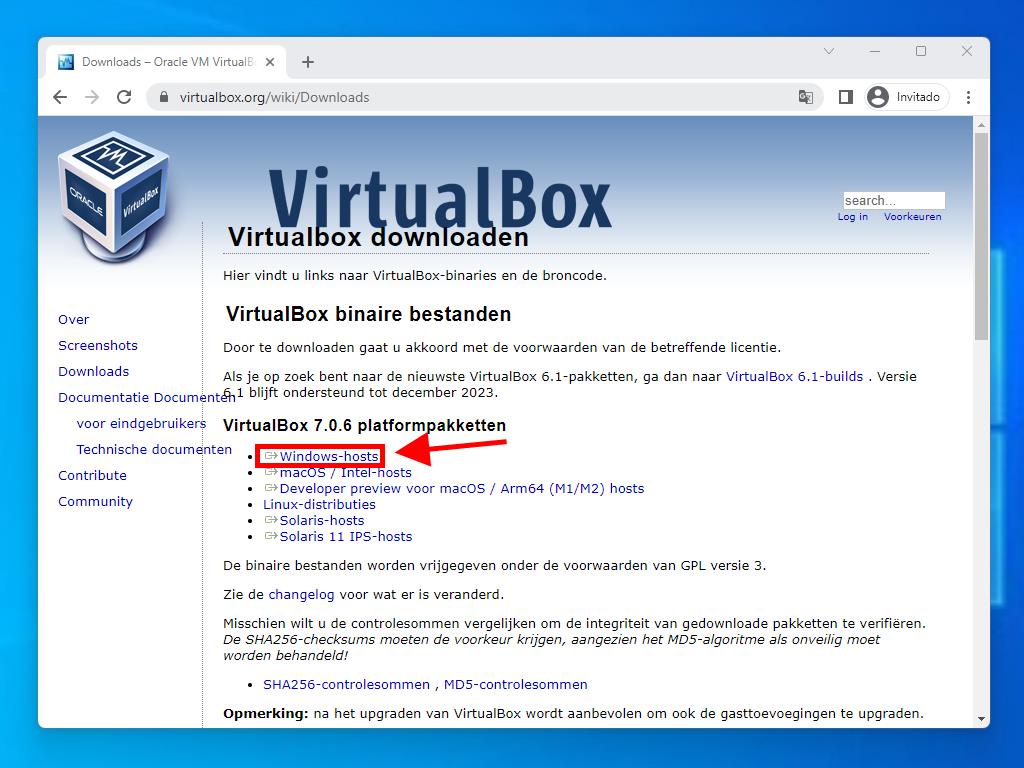
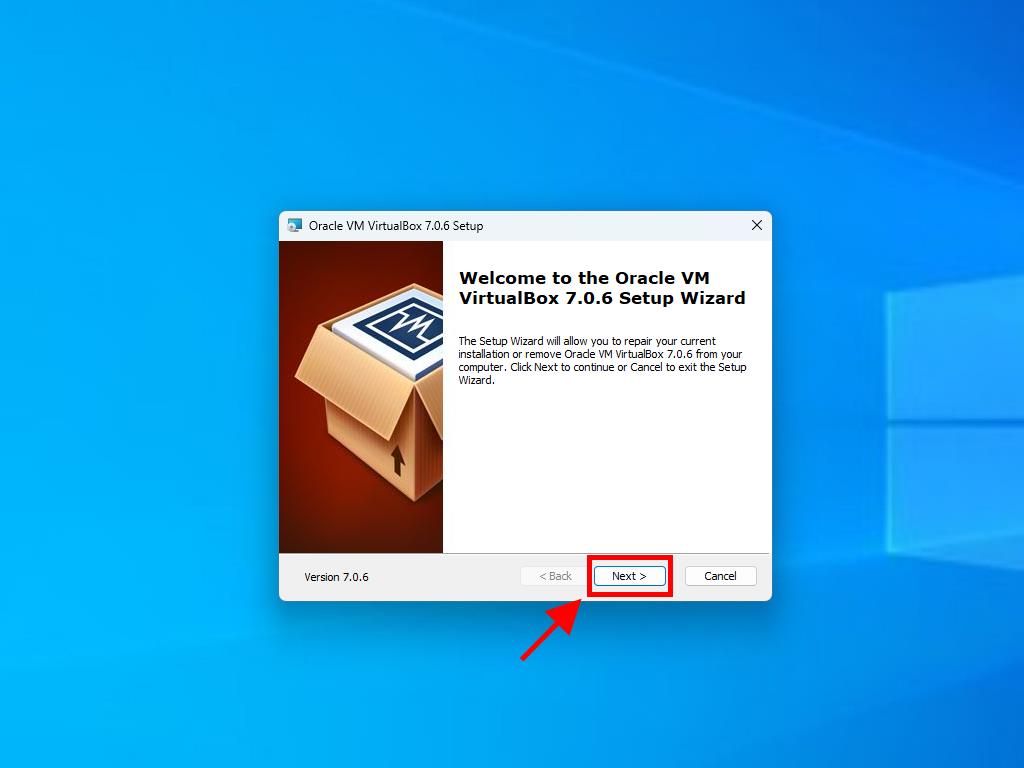
Opmerking: Als u problemen ondervindt bij de installatie van VirtualBox, deselecteer dan de USB-functies in de installatiewizard.
Zo maakt u een nieuwe virtuele machine aan (VirtualBox):
- Klik in het gedeelte Machine op de knop Nieuw.
- Geef de virtuele machine een naam, selecteer de locatie van het Windows 10 .iso-bestand en klik op Volgende. Vink het vakje Skip Unattended Installation aan.
- Gebruik minimaal 4 GB RAM en klik op Volgende.
- Klik op Create a Virtual Hard Disk Now (minimaal 40 GB voor goede werking). Klik daarna op Volgende.
- Klik in het samenvattingsvenster op Voltooien.
- Ga naar het tabblad Hulpmiddelen en selecteer het Windows 10 .iso-bestand door op de drie puntjes te klikken. Een vervolgmenu verschijnt. Klik op Media.
- Selecteer vervolgens de tab Optische schijven en klik op Toevoegen.
- Start de virtuele machine door op Start te klikken.
- Windows 10 begint met installeren.
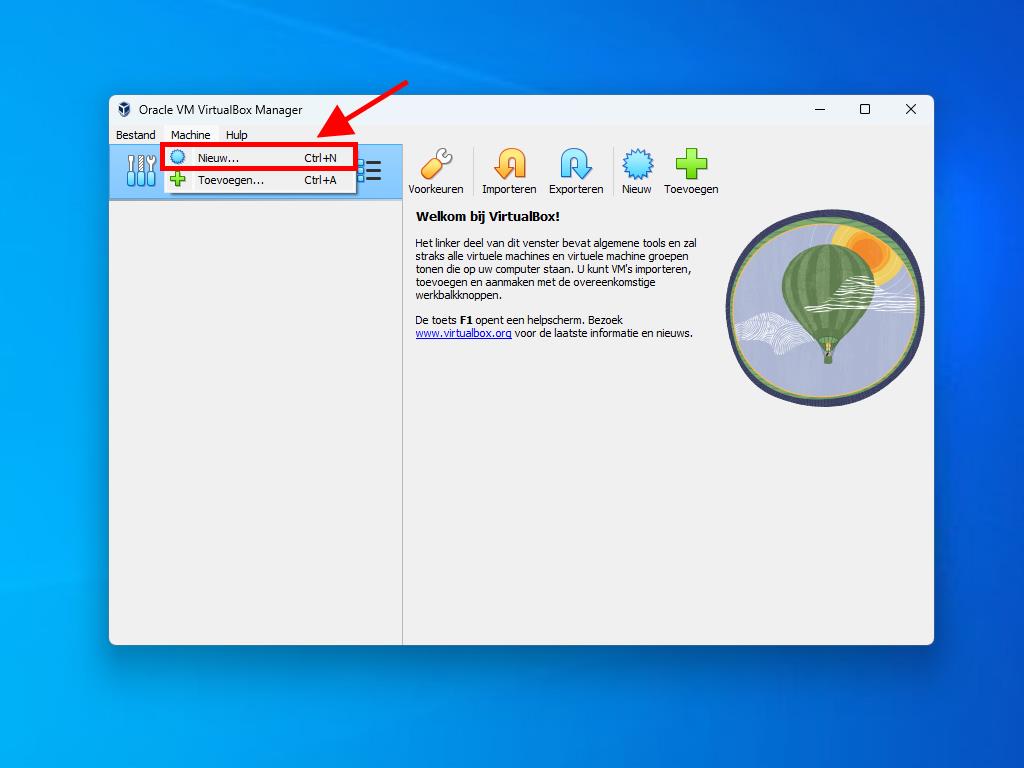
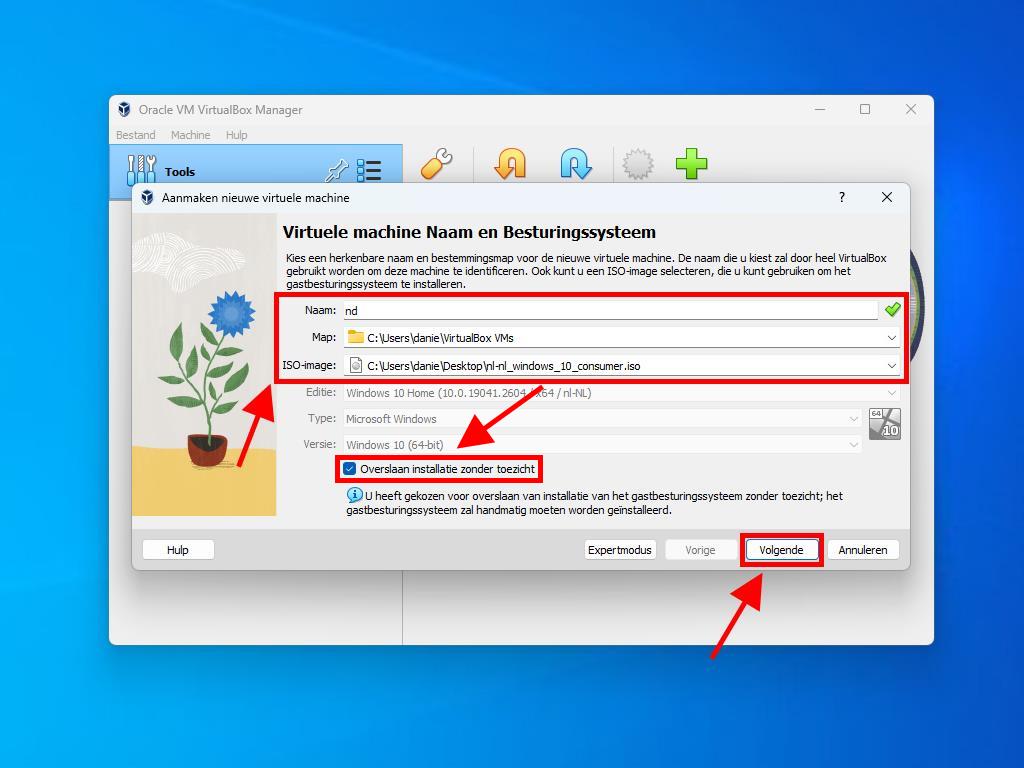
Opmerking: U kunt andere waarden kiezen zolang deze overeenkomen met de systeemvereisten.
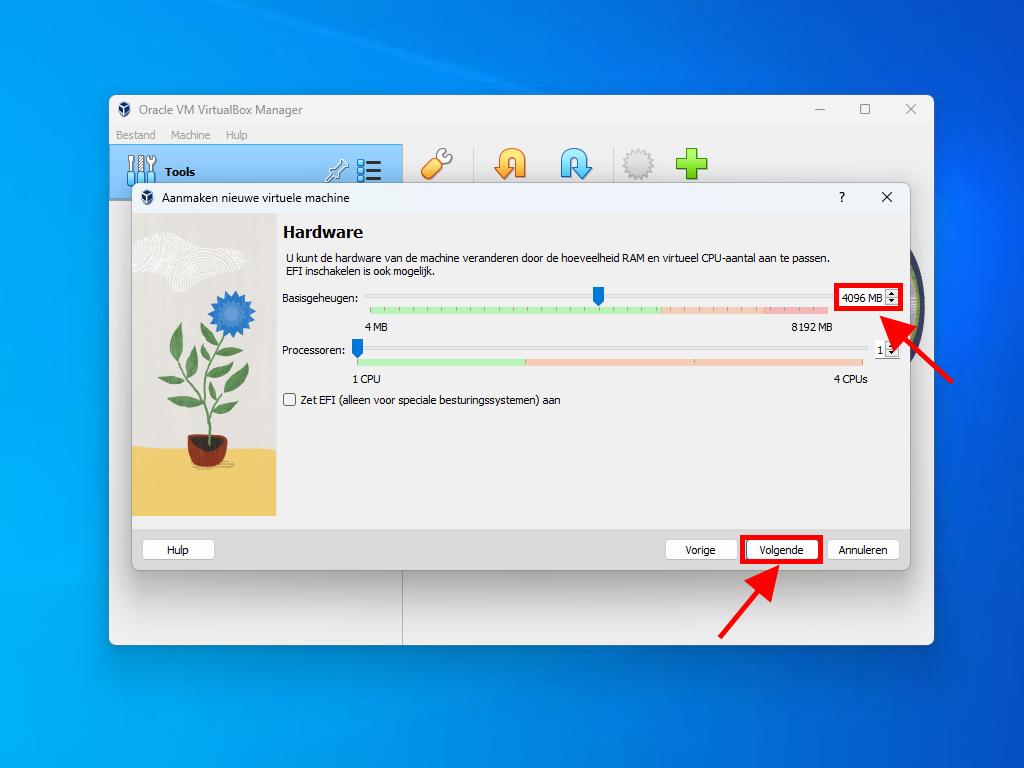
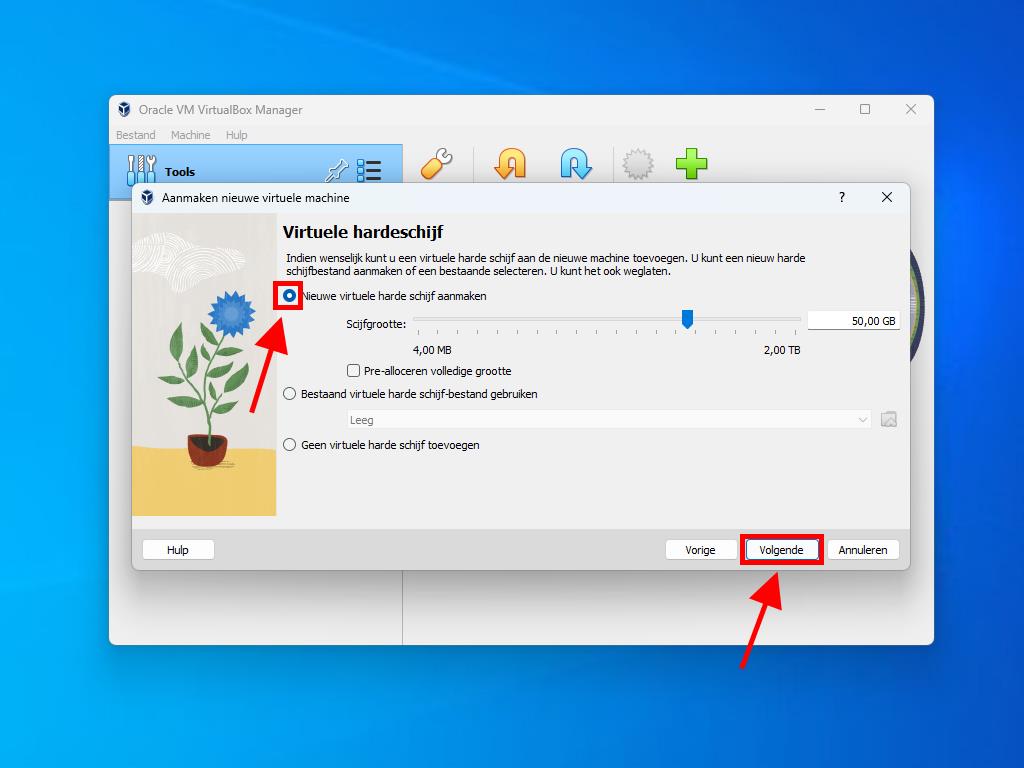
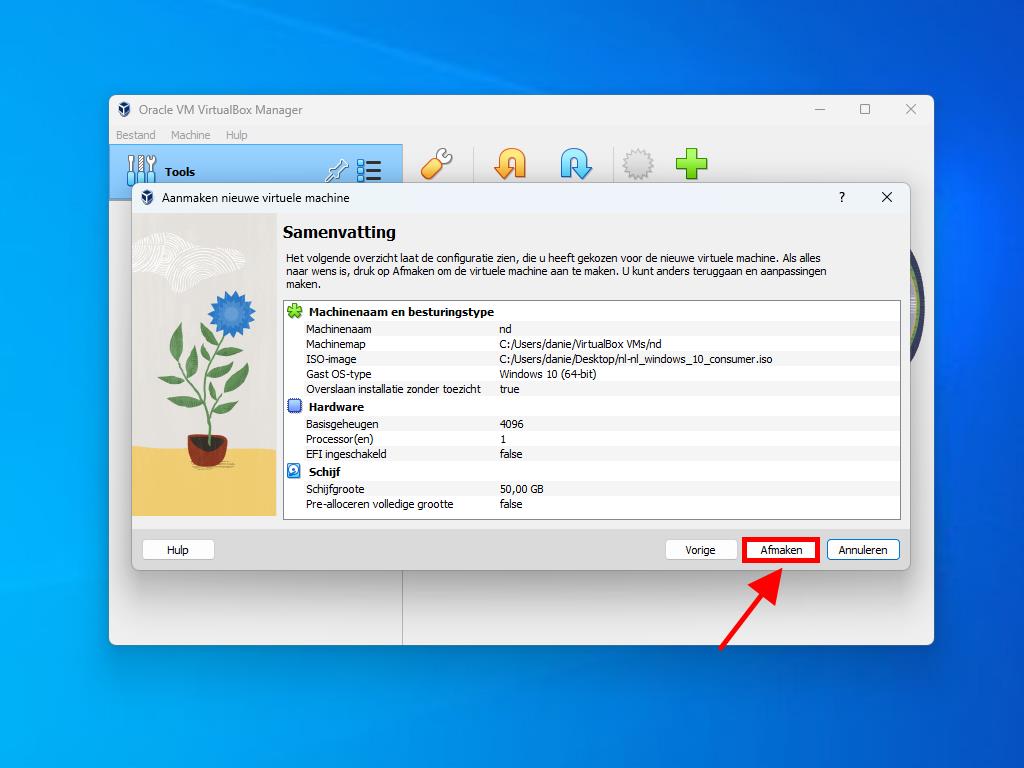
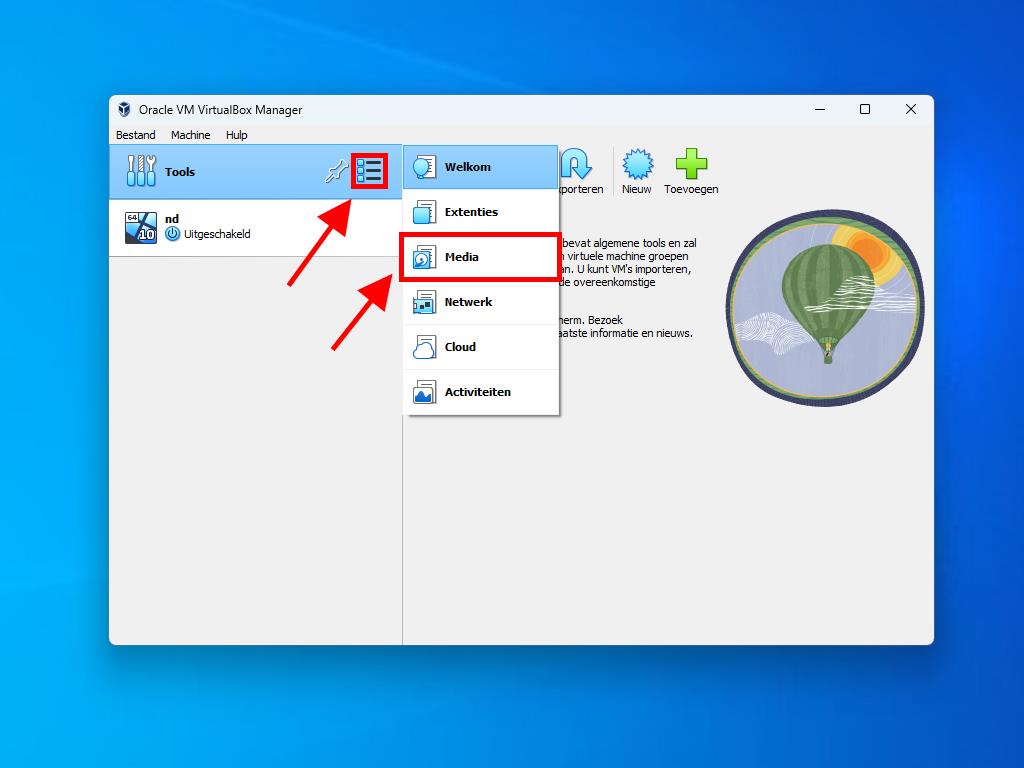
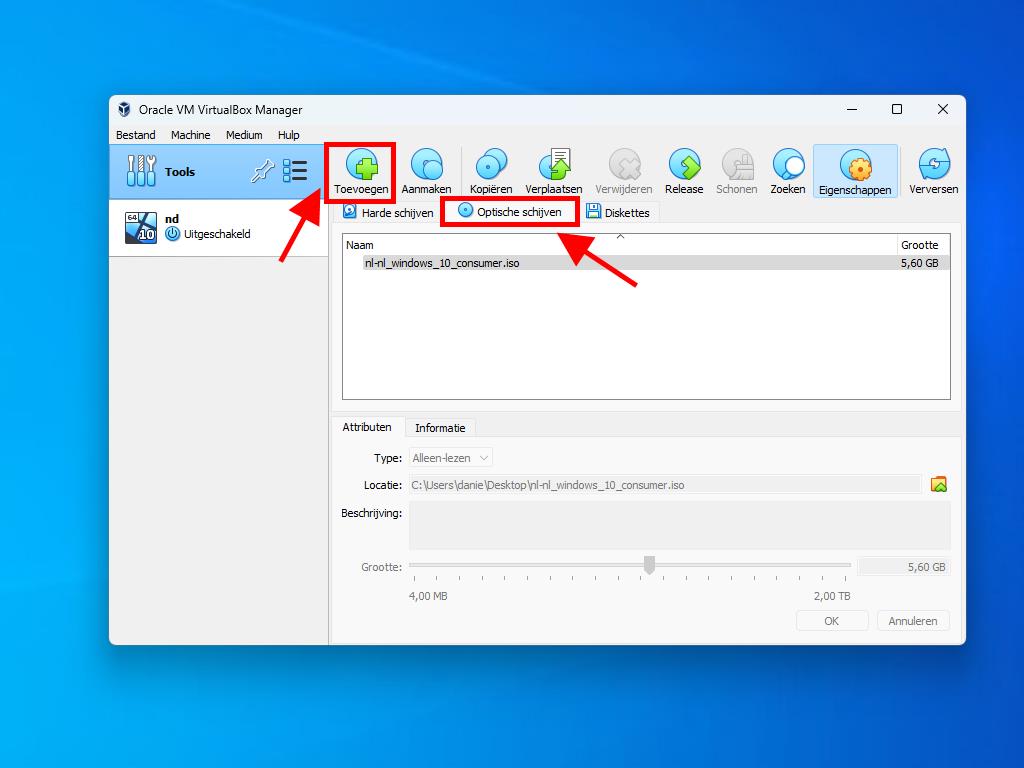
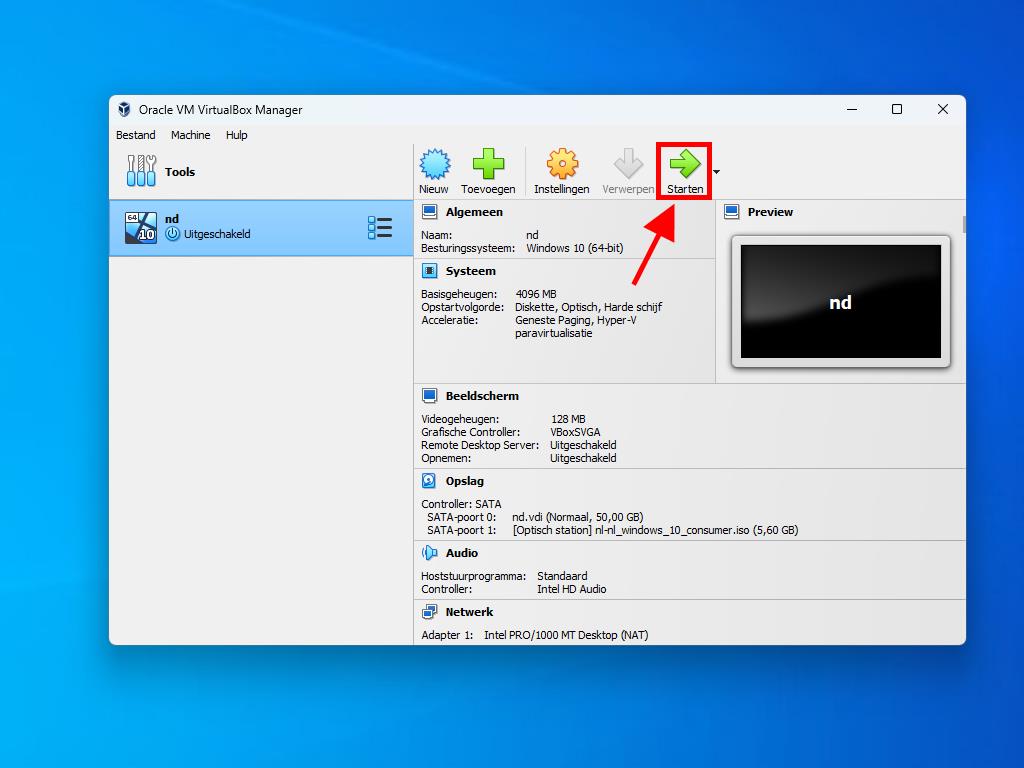
Voor meer informatie over de configuratie van Windows, raadpleeg de sectie: Hoe installeer ik Windows 10?.
 Aanmelden / Registreren
Aanmelden / Registreren Bestellingen
Bestellingen Productcodes
Productcodes Downloads
Downloads

 Ga naar United States of America - English (USD)
Ga naar United States of America - English (USD)